Wir werden die installierten Programme zu löschen, um Speicherplatz auf dem Computer zu schaffen. Allerdings wurden wir manchmal versehentlich nützliche Programme auf dem Windows 10/8/7/XP löschen. Auf diese Weise fragen manche, ob es möglich ist, vom Windows-Computer gelöschte Programme wiederherzustellen. Die Antwort ist JA! Dieser Text wird Ihnen zwei einfache Lösungen zur Wiederherstellung und Neuinstallation gelöschter Programme vom Windows zeigen.
Die Leute lesen auch
Gelöschte Fotos wiederherstellen auf PC Top 3 Wege (opens new window)
Gelöschte Dateien wiederherstellen auf Windows 10/8/7 (opens new window)
Methode 1: Deinstallierte Programme wiederherstellen (FonePaw Datenrettung)
FonePaw Datenrettung (opens new window)ist eine Software aus der Dritter, mit der Benutzer verlorene Dateien oder Daten des Computers wiederherstellen (opens new window) können. Wenn Sie auf dem Windows ein Programm löschen, können Sie FonePaw Datenrettung verwenden, um die ursprüngliche .exe Datei herauszufinden und dann sie nochmals zu installieren.
Aber Sie sollten immer darauf achten: Wenn gelöschte Daten des deinstallierten Programms durch neue Datenüberschrieben werden, können Sie diese entfernte Programme nicht mehr wiederherstellen. So sollten Sie die Verwendung des Computers aufhören und möglich schnell die Wiederherstellung durchführen.
Außerdem könnten Sie auch zugehörige Dateien des Programms wiederherstellen, wie z. B. Fotos, Videos usw. Jetzt können Sie wie folgt vorgehen, so dass Sie einfach gelöschte Programme auf Windows 10/8/7/XP wiederherstellen.
Schritt 1: FonePaw Datenrettung herunterladen und Installieren
Vor allem müssen Sie FonePaw Datenrettung auf den Computer herunterladen und installieren. Sie sollten jedoch beachten: Sie könnte nicht auf der Festplatte, wo sich verlorene Daten befanden, heruntergeladen und installiert werden. Sonst könnte gelöschte Dateien überschreiben werden. Und Sie können Ihr Programm nicht mehr wiederherstellen.
Gratis Download Gratis Download
Schritt 2: Datentyp Auswählen und Scannen
Starten Sie auf dem Computer FonePaw Datenrettung. Auf der Homepage der Software können Sie den Datentyp wählen und ihn scannen lassen. Hier müssen Sie „Andere“ (Die verlorenen .exe Dateien können von diesem Katalog gefunden werden) auswählen. Und wenn Sie Dateien wie die vom verlorenen Programm erstellten Fotos oder Videos wiederherstellen, können Sie auch ihre Datentypen wählen und sie scannen lassen. In meisten Situationen können Nutzer Daten wiederherstellen, wenn sie noch nicht überschrieben werden. Wählen Sie dann auch die Festplatte, wo sich verlorene Dateien befanden und klicken Sie auf den Button „Scannen“.
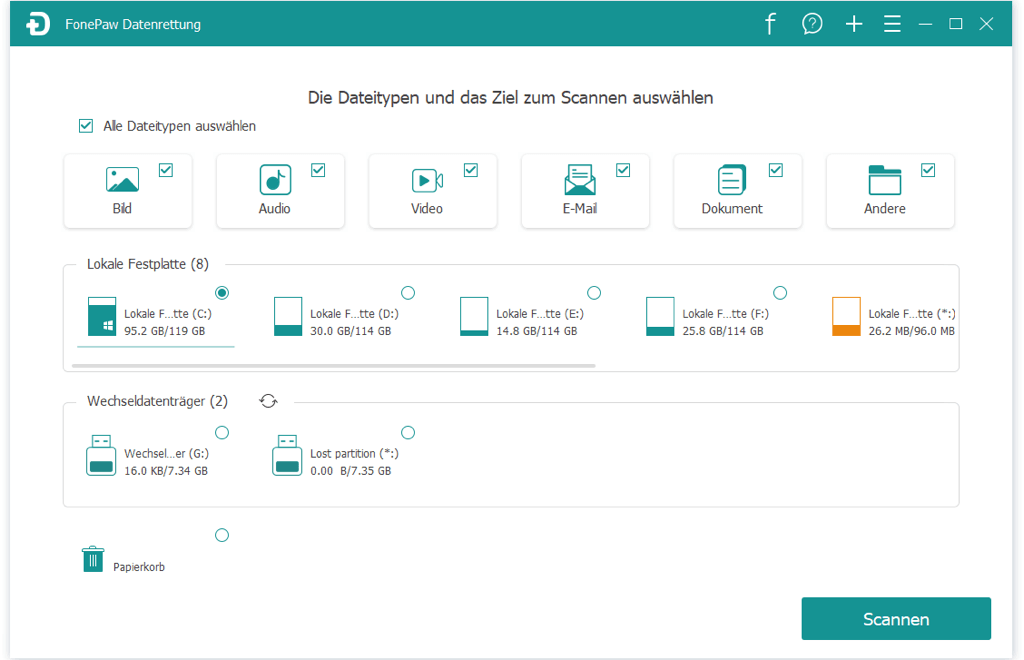
Schritt 3: Ursprüngliche Dateien des Programms Scannen
Die Software wird zuerst einen schnellen Scan durchführen, der einige Sekunden dauert. Dann können Sie die angezeigten Dateien checken. Wenn Sie nichts Gewünschtes finden, können Sie einen tieferen Scan probieren, mit dem Nutzer mehr Daten auf dem Computer finden können.
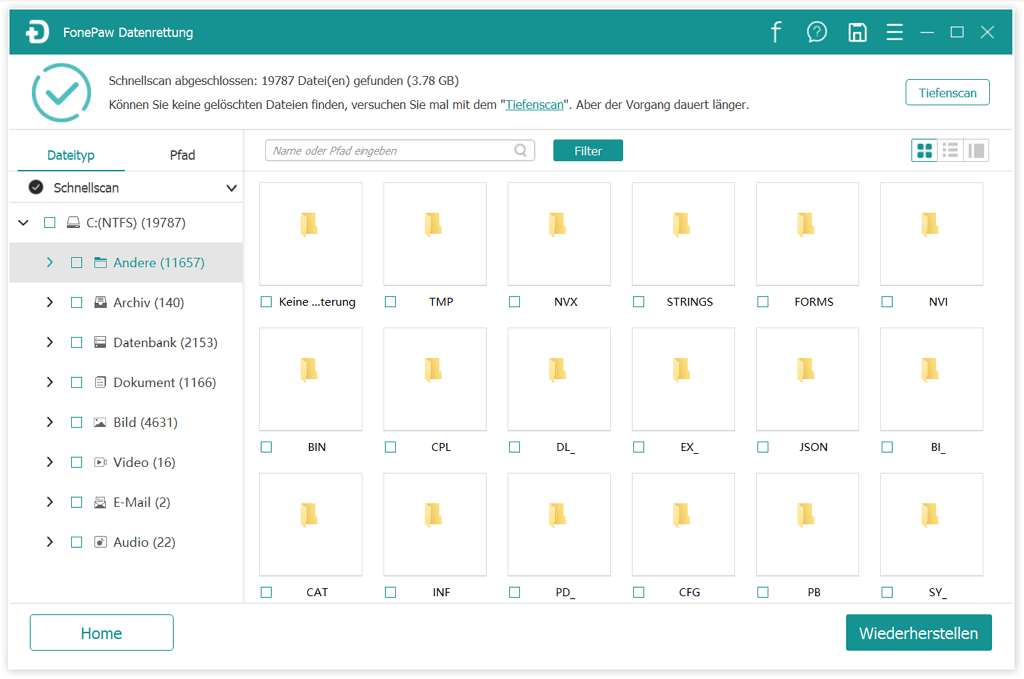
Schritt 4: Gelöschte Programme des Windows 7/8/10 wiederherstellen
Wählen Sie die Dateien, die Sie wiederherstellen möchten, und klicken Sie auf den Button „Wiederherstellen“, um sie auf den Computer wiederherzustellen. Dann können Sie noch einmal das Programm mit seiner .exe Datei installieren.
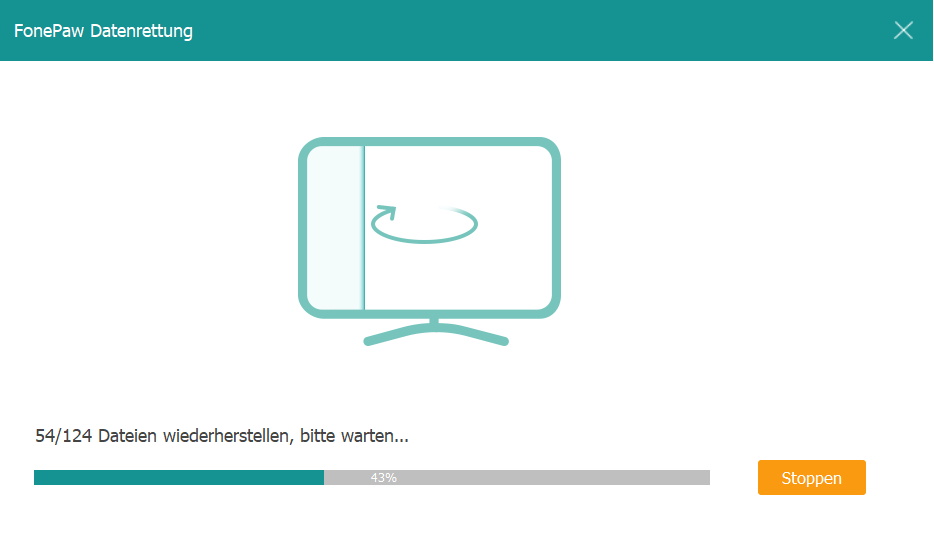
Methode 2: Deinstallierte Programme wiederherstellen (Systemwiederherstellung)
Systemwiederherstellung ist eine integrierte Funktion vom Windows, mit der Benutzer die Löschung der Daten rückgängig machen können. Sie brauchen keine Software vom Drittanbieter zu installieren, da es im Windows Betriebssystem enthalten ist. Systemwiederherstellung kann Windows Installation auf den letzten Stand zurücksetzten. Allerding werden das neu installierte Programm auch verloren, wenn Sie die Systemwiederherstellung durchführen. Ihr Computer wird komplett auf den ausgewählten Arbeitsstand zurückgesetzt.
Jetzt können Sie wie folgt vorgehen, damit Sie gelöschte Programme wiederherstellen Windows 10/8/7.
Schritt 1: Klicken Sie auf Start und geben Sie in der Suchleiste „Wiederherstellen“ ein. Wählen Sie dann „Wiederherstellungspunkt erstellen“. Klicken Sie dann in der Registerkarte „Systemschutz“ auf den Button „Systemwiederherstellung“.
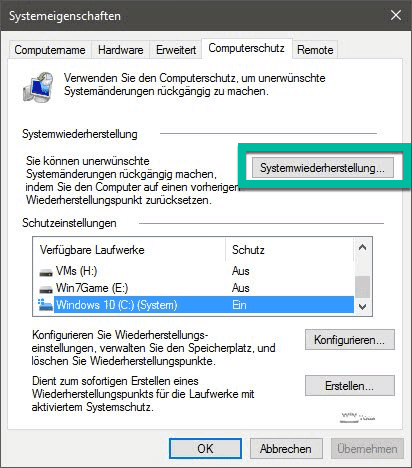
Schritt 2: Klicken Sie auf der Seite „Systemdateien und -einstellungen wiederherstellen“ auf „Nächste“.
Schritt 3: Klicken Sie auf das Kästchen „Mehr Wiederherstellungspunkte anzeigen“, um eine Liste der vorherigen Wiederherstellungspunkte anzuschauen.
Schritt 4: Wählen Sie den gewünschten Wiederherstellungspunkt aus und klicken Sie auf „Nach betroffenen Programmen Scannen“ und checken Sie, ob die Programme beeinflusset werden, wenn Sie die Wiederherstellung durchführen. Klicken Sie dann auf den Button „Schließen“.
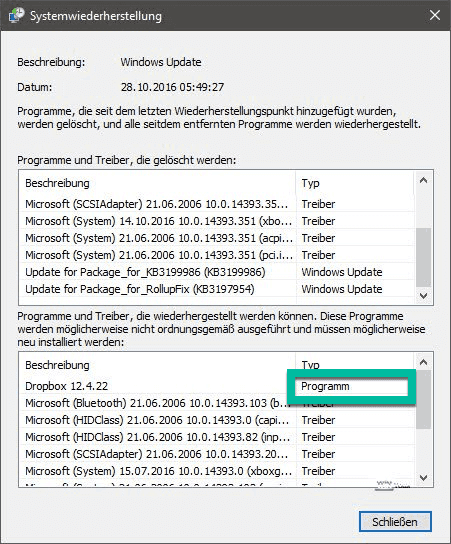
Schritt 5: Wenn Sie kein Problem mit betroffenen Programmen haben und bereit für die Wiederherstellung sind, klicken Sie auf den gewünschten Wiederherstellungspunkt und dann auf „Nächste“.
Schritt 6: Stellen Sie sicher, dass Sie den richtigen Wiederherstellungspunkt ausgewählt haben. Klicken Sie auf „Fertig“.
Schritt 7: Wählen Sie „Ja“ aus, um den Wiederherstellungsvorgang zu starten und gelöschtes Programm wiederherzustellen. Der Prozess kann Zeit dauern und Sie werden eine Nachricht sehen, wenn es fertig ist!
Aber Sie sollten beachten, dass die Systemwiederherstellung standardmäßig für Laufwerke nicht aktiviert ist. Wenn Sie sie nicht anschalten, können Sie mit Systemwiederherstellung gelöschtes Programm nicht wiederherstellen. Sie sollten also zurück zur Methode 1 (opens new window)gehen und FonePaw Datenrettung probieren.
# Fazit
Mit der integrierte Funktion auf Ihrem Computer können Sie natürlich die deinstallierte Programme wiederherstellen, jedoch ist diese Funktion nicht für alle Situationen geeignet, deshalb können Sie ein Datenrettungsprogramm verwenden.
FonePaw Datenrettung ist kompatibel für alle Windowsversionen, mit dieser effiziente und sichere Software können Sie Dateien von Festplatte, SSD, USB, Speicherkarte, usw. schnell wiederherstellen. Probieren Sie diese Software aus!
- Hot Artikel
- 5 Wege: Gelöschte Dateien wiederherstellen auf Windows 10/8/7
- Top 6 kostenlose Bildschirm-Recorder ohne Wasserzeichen
- Android: USB-Debugging aktivieren trotz Display Defekt und Daten retten
- Wie man ein Amazon Prime Video auf den PC und Mac herunterlädt und rippt
- [Kostenlos] Das beste USB-Stick-Reparieren-Tool















